În plus față de ferestrele de programe și foldere, utilizatorii de Windows au de multe ori să se ocupe de diferite casete de dialog care servesc la interacțiunea cu sistemul de operare și programele de aplicații. Cu ajutorul acestora, puteți modifica parametrii sistemului și puteți da comenzi pentru a efectua anumite acțiuni.
Casetele de dialog au de obicei o vedere simplificată și pot conține mai multe controale standard. De exemplu, luați în considerare fereastra pentru setarea datei și a orei. Pentru ao deschide, faceți clic pe pictograma ceasului din bara de activități. apoi în fereastra afișată accesați linkul Modificați setările datei și orei (Figura 1.13).
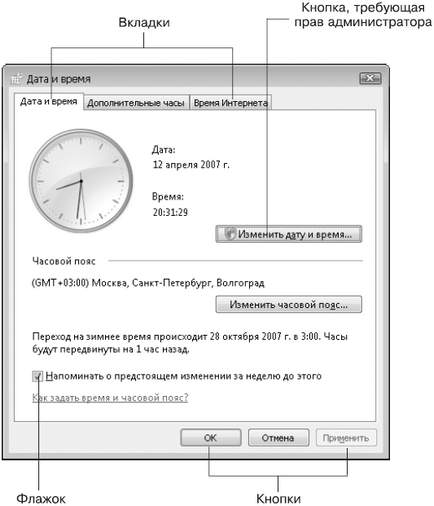
Fig. 1.13. Fereastra de setare a datei și orei
În diferitele casete de dialog, puteți găsi următoarele elemente.
? Fila. Windows cu o mulțime de controale sunt împărțite în mai multe file. Fila poate fi văzută ca o pagină a ferestrei cu mai multe pagini (a se vedea Figura 1.13). De exemplu, fereastra pentru setarea datei și a orei conține trei file: data și ora, ore suplimentare, ora Internet. Pentru a comuta la altă filă, faceți clic pe numele acesteia din partea de sus a ferestrei.
? Button. Dând clic pe buton, puteți efectua acțiunea specificată în numele acesteia. În partea de jos a ferestrei de setare a datei și orei (vezi Figura 1.13) există trei butoane: OK, Anulare și Aplicare. Aceste butoane veți întâlni destul de des în diferite casete de dialog, deci luați în considerare scopul lor în detaliu:
• OK - închide caseta de dialog și salvează toate modificările efectuate;
• Anulare - închide fereastra fără a salva modificările;
• Aplicare - salvează modificările fără a închide caseta de dialog.
Unele butoane pot afișa o pictogramă sub formă de scut, de exemplu, acest element se află pe butonul Schimbați data și ora (consultați Figura 1.13). Aceasta înseamnă că pentru a rula această comandă trebuie să aveți drepturi de administrator pentru computer. După ce faceți clic pe buton, va trebui să confirmați comanda în fereastra UAC (vezi lecția 8.1).
? Câmpul numeric. Acest element este folosit pentru a introduce valorile numerice. Găsiți câmpul numărului în fereastra de setări a economizorului de ecran. Pentru a face acest lucru, faceți clic dreapta pe zona liberă a spațiului de lucru. În meniul de comenzi rapide, faceți clic pe Personalizare, iar în fereastra care apare, faceți clic pe link-ul Screen saver. În fereastra Opțiuni de economisire a ecranului (Figura 1.14), există un câmp numeric în care puteți specifica timpul până când ecranul de pornire va apărea atunci când computerul este inactiv. Introduceți o valoare numerică din tastatură sau faceți clic pe butoanele săgeată.

Fig. 1.14. Ecranul de setare a economizorului de ecran
? Listă derulantă. Acest control servește la selectarea uneia dintre opțiunile disponibile. De exemplu, în fereastra de setări a ecranului (vezi Figura 1.14), puteți selecta un alt screensaver din lista existentă. Pentru a face acest lucru, faceți clic pe săgeata din partea dreaptă a listei și apoi pe numele economizorului de ecran dorit.
? Câmpul de text. Este folosit pentru introducerea informațiilor de text și are, de obicei, forma unui cadru dreptunghiular în care textul este introdus după ce faceți clic pe el. Pentru a vedea caseta de text, selectați ecranul de pornire a textului 3D din fereastra de setări a economizorului de ecran și faceți clic pe butonul Opțiuni. În fereastra afișată (figura 1.15) puteți schimba textul ecranului de pornire în câmpul de text corespunzător.
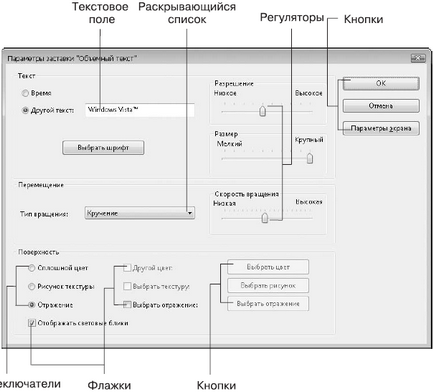
Fig. 1.15. Screensaver Setări "Text 3D"
? Verificați caseta. Acest element arată ca o fereastră mică, cu un nume. Caseta de selectare poate fi în două poziții - instalată și eliminată. Pentru a modifica poziția drapelului, faceți clic pe acesta cu butonul mouse-ului. De exemplu, în opțiunile de economisire a ecranului "text 3D" (a se vedea Figura 1.15), este selectată caseta de selectare Afișare steaguri luminoase și caseta de selectare Selectare reflexie este șters.
? Comutare. Ca în listă, vă permite să alegeți una dintre mai multe valori posibile ale parametrilor. Un comutator este un grup de ferestre rotunde cu valori din care puteți selecta doar unul. Pentru a selecta valoarea dorită, faceți clic pe caseta corespunzătoare sau pe valoarea în sine.
? Regulator. Se servește pentru a schimba fără probleme un anumit parametru tragând cursorul cu mouse-ul. În ecranul parametrilor economizorului de ecran (a se vedea Figura 1.15), există, de asemenea, mai multe butoane - Rezoluție. Mărimea și viteza de rotație.
Toate computerele moderne sunt dotate cu carduri de sunet și difuzoare. În zona de notificare a barei de sarcini, există, de obicei, o pictogramă de difuzor, dând clic pe butonul mouse-ului, se deschide controlul volumului. Pentru a modifica volumul cu ajutorul mouse-ului, glisați cursorul în sus sau în jos.
Voi da câteva comentarii importante despre lucrul cu casetele de dialog.
În această carte, vă veți întâlni cu o descriere a diferitelor casete de dialog. Toate acestea vor consta din toate combinațiile posibile ale elementelor considerate mai sus.
Puteți efectua orice număr de modificări în parametrii protectorilor de ecran, dar cu celelalte casete de dialog trebuie să fiți mai atenți: fără a ști ce poate duce la schimbarea acestui parametru, puteți deteriora serios sistemul.
Distribuiți această pagină
Articole similare
Trimiteți-le prietenilor: